Outlook Express5.x
最新如何删除和重新安装 Outlook Express

如何删除和重新安装Outlook Express删除然后安装Outlook ExPRess 5.1、Outlook Express 5.5 或Outlook Express 6.0 的过程取决于计算机上运行的操作系统。
请根据所用操作系统使用下列方法之一。
一、Windows 2000 Professional 和Windows 2000 Server要从基于Windows 2000 的计算机上手动删除Outlook Express 5.1、Outlook Express 5.5 或Outlook Express 6.0,请按照下列步骤操作:注意:请确保以管理员身份登录到计算机。
1.确保系统文件和文件扩展名是可见的。
a. 双击“我的电脑”图标。
b. 在“工具”菜单上,单击“文件夹选项”,然后单击“查看”选项卡。
c. 在“隐藏文件和文件夹”部分中,单击“显示所有文件和文件夹”,然后单击以清除“隐藏已知文件类型的扩展名”复选框。
d. 单击以清除“隐藏受保护的操作系统文件(推荐)”复选框,然后在警告消息对话框中单击“是”。
e. 单击“确定”以关闭“文件夹选项”对话框。
2.备份电子邮件、通讯簿和其他数据。
建议您在删除Outlook Express 之前,先对电子邮件、通讯簿和其他数据进行备份。
3.删除Outlook Express 注册表项。
要删除Outlook Express,必须先删除Outlook Express 的注册表项。
为此,请按照下列步骤操作:警告:如果使用注册表编辑器或其他方法错误地修改了注册表,则可能导致严重问题。
这些问题可能需要重新安装操作系统才能解决。
Microsoft 不能保证您可以解决这些问题。
修改注册表需要您自担风险。
a. 单击“开始”,单击“运行”,键入regedit,然后单击“确定”。
b. 找到下列注册表项,右键单击注册表项,然后单击“删除”:•HKEY_LOCAL_MACHINE\Software\Microsoft\Outlook Express•HKEY_CURRENT_USER\Software\Microsoft\Outlook Express•HKEY_LOCAL_MACHINE \Software\Microsoft\Active Setup\InstalledComponents\{44BBA840-CC51-11CF-AAFA-00AA00B6015C }c. 关闭注册表编辑器。
outlookExpress外邮的设置

outlookexpress外部邮件的设置
第一步.在本地盘新建Outlook Express文件夹.
第二步.打开Outlook Express 单击工具→选项→维护→存储文件夹→更改到第一步新建的Outlook Express文件夹里→确定→确定.(如图1)
图1 图2
第三步.工具→帐户→添加→邮件(m)→(如图2) →(如图3) (如图4) →完成。
注意工具→帐户→邮件→双击邮件→把我的服务器要求身份验证打勾(如图5)
图3 图4
图5
第四步.导入邮件,文件→导入→邮件(如图6)→microsoft outlook express6(如图7)→找到邮件的位置(如图8)→完成
图6 图7
图8
第五步.导通讯薄地址→文件→导入或导出→通讯薄→在选定要导的位置→完成.(如图9)
图9
第六步.帐号导入,工具→帐户→导入→选择你上次保存的路径单击单开即可。
注意(工具→帐户→邮件→双击邮件→把我的服务器要求身份验证打勾)(如图5)。
公司邮箱Outlook Express 配置方法
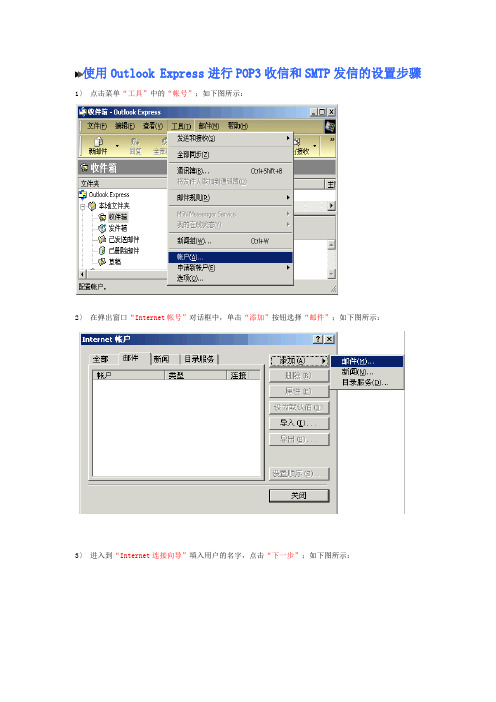
使用Outlook Express进行POP3收信和SMTP发信的设置步骤1〕点击菜单“工具”中的“帐号”;如下图所示:2〕在弹出窗口“Internet帐号”对话框中,单击“添加”按钮选择“邮件”;如下图所示:3〕进入到“Internet连接向导”填入用户的名字,点击“下一步”;如下图所示:4)填写你电子邮件地址到“电子邮件地址”里;如下图所示:5) 在接收邮件服务器选为“POP3”,在接收邮件服务器POP3的地方填入“”,在发送邮件服务器SMTP填入“”,点击“下一步”;如下图所示:6)输入你的“帐号名和密码”;点击“下一步”;如下图所示:7)点击“完成”;如下图所示:8)注意到此并没有完成设置,单击菜单中的“工具”按钮选择“帐号”,选择你想要设定的帐号,单击“属性”按钮选择“服务器”;如下图所示:9)把“我的服务器要求身份验证”勾上,单击“设置”按钮,选择“使用与邮件接收服务器相同的设置”按“确定”,完成设定。
10)邮件中附件是灰色的情况,无法打开:首先打开“Outlook Express”单击“工具”菜单,选择“选项”如下图所示:出现“选项”窗口,选择“安全”去掉“不允许保存或打开可能有病毒的附件”前面的勾。
考务邮箱地址:zzxtxg.kw@用户名:zzxtxg.kw密码:kaowuxtxg邮箱使用注意事项:邮件服务器地址: (pop3和smtp地址都是这个)smtp服务器需要验证。
邮箱大小:10M,发送单个邮件最大:5M, 接收单个邮件最大:5M邮件服务器设置邮件策略(服务器接收到邮件的时间向后计算5天,自动清除已经保留5天时间的邮件),如果您5天不接收邮件的话,服务器将不会继续保留邮件。
请您还是把邮件接收到本地(自己的计算机)来处理。
另外,邮件服务器不可以收发邮件附件名称中带有.exe .pif .scr .vbs .bat .cmd .cpl .hta的邮件Outlook Express配置公司邮箱的方法请见附件注意! 当邮箱爆满无法发送和接收邮件时,您可以通过下面得方法删除邮箱中的邮件,已释放邮箱空间.在IE浏览器输入: /exchange 回车会弹出一个对话框输入用户名和密码,就可以登陆。
图解Outlook Express设置

回到步骤2进一步设置
选择“我的服务器要求身份验证”选项,点
击确定按钮,Outlook Express帐户设置完成, 可以使用Outlook Express程序直接收发电子 邮件了,如果有多个电子邮件帐户,可重复 步骤2~6即可。
图解Outlook Express设置
桌面电子邮件管理系统的使用
1、启动Outlook Express
点击开始→所有程序→Outlook
Express
2、点击工具→帐户→添加→邮件
图3
你的电子邮箱服务 器支持的POP收信方式,如126邮箱服务器是 “”,新浪(sina)邮箱服务器是 “”,不同的服务器有不同的设置方式, 请确认你的邮箱服务器是POP或POP3,可登录你 的邮箱查看邮箱的有关介绍,能否正确填写关系到 你能否通过Outlook Express收到电子邮件。发送邮 件填写基本相同:“smtp.***.com”。还有一点需要 注意的是,你的邮箱POP3收信服务器、SMTP发信 服务器在“.com”后是否还有后缀名“.cn”,如有, 必须填写 。
Outlook Express问题解决
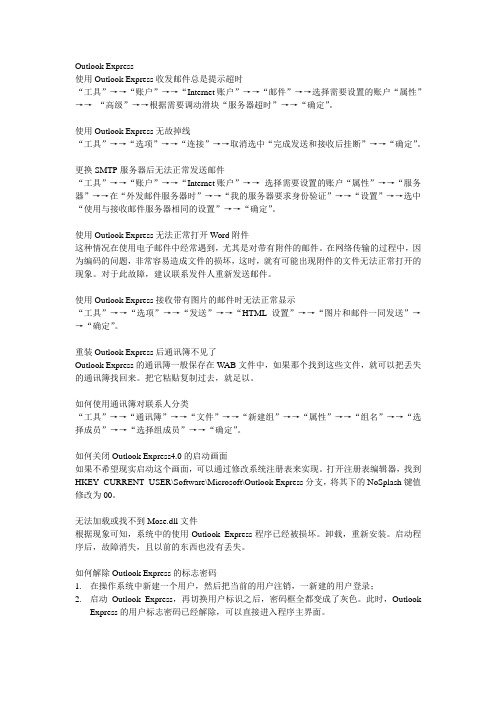
Outlook Express使用Outlook Express收发邮件总是提示超时“工具”→→“账户”→→“Internet账户”→→“邮件”→→选择需要设置的账户“属性”→→“高级”→→根据需要调动滑块“服务器超时”→→“确定”。
使用Outlook Express无故掉线“工具”→→“选项”→→“连接”→→取消选中“完成发送和接收后挂断”→→“确定”。
更换SMTP服务器后无法正常发送邮件“工具”→→“账户”→→“Internet账户”→→选择需要设置的账户“属性”→→“服务器”→→在“外发邮件服务器时”→→“我的服务器要求身份验证”→→“设置”→→选中“使用与接收邮件服务器相同的设置”→→“确定”。
使用Outlook Express无法正常打开Word附件这种情况在使用电子邮件中经常遇到,尤其是对带有附件的邮件。
在网络传输的过程中,因为编码的问题,非常容易造成文件的损坏,这时,就有可能出现附件的文件无法正常打开的现象。
对于此故障,建议联系发件人重新发送邮件。
使用Outlook Express接收带有图片的邮件时无法正常显示“工具”→→“选项”→→“发送”→→“HTML设置”→→“图片和邮件一同发送”→→“确定”。
重装Outlook Express后通讯簿不见了Outlook Express的通讯簿一般保存在W AB文件中,如果那个找到这些文件,就可以把丢失的通讯簿找回来。
把它粘贴复制过去,就足以。
如何使用通讯簿对联系人分类“工具”→→“通讯簿”→→“文件”→→“新建组”→→“属性”→→“组名”→→“选择成员”→→“选择组成员”→→“确定”。
如何关闭Outlook Express4.0的启动画面如果不希望现实启动这个画面,可以通过修改系统注册表来实现。
打开注册表编辑器,找到HKEY_CURRENT_USER\Software\Microsoft\Outlook Express分支,将其下的NoSplash键值修改为00。
如何配置 Outlook Express

如何配置Outlook Express ?
1.打开Outlook Express ,选择“工具”→“帐户”。
2.选择“邮件”选项卡,确保列表框中无任何内容,如果有,请将其删除。
3.点击“添加”按钮,选择“邮件”。
4.在“显示名”中输入您的中文姓名并点击“下一步”。
5.在“电子邮件地址”中输入您的电子邮箱地址并点击“下一步”。
6.在“接收邮件服务器”和“发送邮件服务器”中均输入
“”并点击“下一步”。
7.在“帐户名”中输入您的电子邮箱地址并点击“下一步”。
8.单击“完成”。
9.双击下图的“mail.sunsrea…”。
10. 选择“服务器”选项卡,将“我的服务器要求身份验证”钩选并单击
“设置”按钮。
11.选择“登陆方式”,将“记住密码”钩选,在“帐户名”和“密码”处
输入您的电子邮箱地址及密码,输入后选择“确定”。
注意!如果您没有按照以上步骤逐一操作,您将只能接收邮件而不能发送邮件。
12.单击“确定”按钮。
13.点击“关闭”按钮后您即可正常收发电子邮件了。
Outlook(Express、2003、2007)设置方法大全
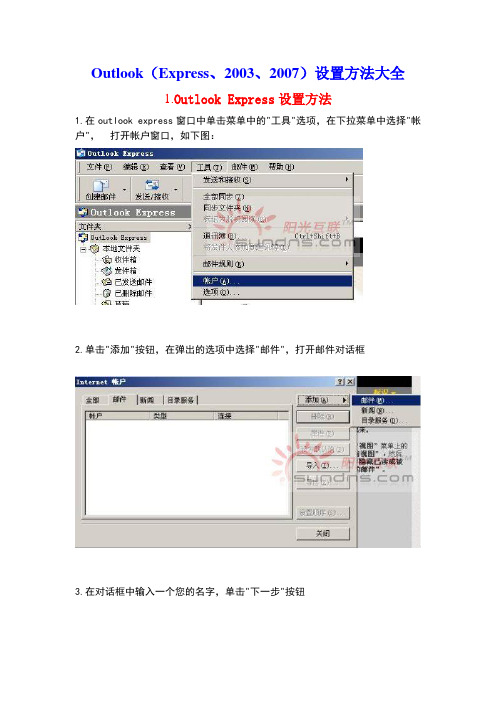
Outlook(Express、2003、2007)设置方法大全1.Outlook Express设置方法1.在outlook express窗口中单击菜单中的"工具"选项,在下拉菜单中选择"帐户",打开帐户窗口,如下图:2.单击"添加"按钮,在弹出的选项中选择"邮件",打开邮件对话框3.在对话框中输入一个您的名字,单击"下一步"按钮4.在电子邮件窗口中输入您的电子邮件地址(如webmaster@)单击"下一步"5. 在“POP3服务器”和“SMTP服务器”处填入"mail.你的域名"(例如您的域名是,就填写),在“POP3账户名”处填入您的整个邮箱地址(如webmaster@注意要带上后缀@);6.在帐户名对话框中输入您的帐户名webmaster@,即您的邮件地址全称,然后在密码框中输入本公司给您开通邮箱的密码。
然后单击"下一步",再单击"完成"。
7.选中该帐户的"属性"选项,打开如图窗口:8.在“服务器”设置窗口中,邮件发送服务器"我的服务器要求身份验证",选中后,单击"确定",您就可以收发邮件了。
2.Outlook 2003 POP3的设置方法1.首次打开OUTLOOK时会弹出“电子邮件帐户”的页面,要求写入帐户信息。
选择“添加新电子邮件账户”。
2.在弹出的“选择服务器类型”页面中选择“POP3”。
3.在弹出的“电子邮件设置”页面中依次输入“用户信息”、“登录信息”、“服务器信息”。
4.然后点击“其他设置”,弹出的页面中选择“发送服务器”标签,勾选“我的发送服务器(SMTP)要求验证”并确定。
5.填好之后,在上一级的“电子邮件设置”的对话框中点击。
全部通过后即可正常使用。
Outlook使用技巧
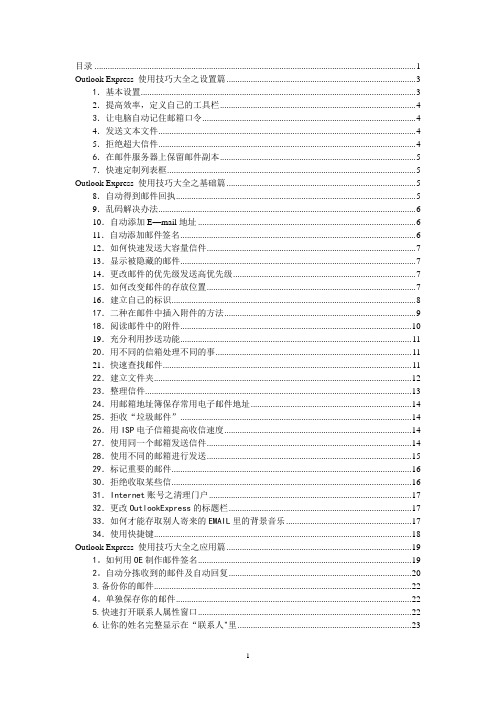
目录 (1)Outlook Express 使用技巧大全之设置篇 (3)1.基本设置 (3)2.提高效率,定义自己的工具栏 (4)3.让电脑自动记住邮箱口令 (4)4.发送文本文件 (4)5.拒绝超大信件 (4)6.在邮件服务器上保留邮件副本 (5)7.快速定制列表框 (5)Outlook Express 使用技巧大全之基础篇 (5)8.自动得到邮件回执 (5)9.乱码解决办法 (6)10.自动添加E—mail地址 (6)11.自动添加邮件签名 (6)12.如何快速发送大容量信件 (7)13.显示被隐藏的邮件 (7)14.更改邮件的优先级发送高优先级 (7)15.如何改变邮件的存放位置 (7)16.建立自己的标识 (8)17.二种在邮件中插入附件的方法 (9)18.阅读邮件中的附件 (10)19.充分利用抄送功能 (11)20.用不同的信箱处理不同的事 (11)21.快速查找邮件 (11)22.建立文件夹 (12)23.整理信件 (13)24.用邮箱地址簿保存常用电子邮件地址 (14)25.拒收“垃圾邮件” (14)26.用ISP电子信箱提高收信速度 (14)27.使用同一个邮箱发送信件 (14)28.使用不同的邮箱进行发送 (15)29.标记重要的邮件 (16)30.拒绝收取某些信 (16)31.Internet账号之清理门户 (17)32.更改OutlookExpress的标题栏 (17)33.如何才能存取别人寄来的EMAIL里的背景音乐 (17)34.使用快捷键 (18)Outlook Express 使用技巧大全之应用篇 (19)1。
如何用OE制作邮件签名 (19)2。
自动分拣收到的邮件及自动回复 (20)3.备份你的邮件 (22)4。
单独保存你的邮件 (22)5.快速打开联系人属性窗口 (22)6.让你的姓名完整显示在“联系人"里 (23)7。
为自己的信加上更漂亮的墙纸 (23)8.把精彩的web网页发送给你的朋友 (24)9。
- 1、下载文档前请自行甄别文档内容的完整性,平台不提供额外的编辑、内容补充、找答案等附加服务。
- 2、"仅部分预览"的文档,不可在线预览部分如存在完整性等问题,可反馈申请退款(可完整预览的文档不适用该条件!)。
- 3、如文档侵犯您的权益,请联系客服反馈,我们会尽快为您处理(人工客服工作时间:9:00-18:30)。
大 小 也 设 置 了 限制 ,通 常 每 封 邮 件 连 附 件 在 内 ,不 样 的 文 件 后 ,每 次 在 OE 5中 新 建 邮 件 时 , 可 以 自
( 4)选 择 “ 式 ”/“ 景 ”/“ 音 ” 格 背 声 ,再 选
新 自动 组 合 过 程 同样 适 用 于 Fx i oMal 。
3 用 OE . 5制 作 包 含 声 音 、亲 笔 签 字 的 邮 件
中刚 刚 建 立 的 语 音 文 件 ,按 “ 定 ” 即可 将 带 有 语 确 该 邮 件 时 ,便 会 自动 播 放 你 录 制 的 语 音 信 息 了 。
得 超 过 5 1 MB不 等 。 因 此 ,用 户 如 果 想 发 送 一 封 动 将 签 名 文 件 加 入 。具 体 操 作 步 骤 如 下 : ~0 容量 大于该 服 务器设 置 的邮件 上 限 ( -0 5 1 MB)的 ( 1)首 先 打 开 O 5主 操 作 窗 口 ,用 鼠标 单 击 E
这 里 介 绍 的 不 是 以 O t o x rs . ul kE pes x(以下 简 限 制 接 收 邮件 大 小 的 邮件 或 新 闻 服 务 器 上 ,方 法 是 o 5 称 O 5)附件 形 式 发 送 的 语 音 邮件 ,而 是 以 另 一 种 利 用 OE E 5将 大 邮 件 或 文 件 自动 拆 分 为 几 个 较 小 的
的话 语 、 亲切 的 问候 便 会 环 绕 在 耳 边 ,利 用 此 功 能 单 项 ,并 在 弹 出 的下 拉 菜 单 中选 择 “ 号 ” 命 令 。 账
必 定 会 给 你 的上 级 、朋 友 、用 户 带 来 意 想 不 到 的 快
乐 !
( 2)在 “ 邮件 ”选 项 卡 中 ,单 击 “ 性 ” 属 。
2 利 用 OE . 5的 自动拆 分 功 能 发 送 大 邮件
如 果 你 经 常 向你 的朋 友 或 者 其 他 网友 发 送 电 子 系 信 息 ,经 常 重 复 输 入 这 些 个 人 联 系 信 息 真 让 人 心 烦 。 利 用 OE 5完 全 可 避 免 这 样 的 麻 烦 ,你 只 要 制
信 件 时 往 往 发 送 不 出 去 ,不 得 不 采 取 其 他 补 救 措 施 工 具 栏 中 的 “ 邮件 ” 按 钮 ,打 开 “ 邮 件 ” 编 辑 新 新 ( 进 一 步 压 缩 文 件 大 小 、将 文 件 分 割 多 次 发 送 等 窗 口 。在 邮件 的 正 文 部 分 输 入 签 名 内容 ,包 括 上 面 如
其 中 的 录 音 键 即可 ,录 制 完成 后 试 听 一 下 ,如 满 意 发 送 过 程 、接 收 过 程 中可 看 到 邮 件 被 自动 拆 分 为 几
则 保 存 文 件 ,格 式 为 :. v wa 。 ( 2)打 开 O 5 E 的情 景 。 当接 收 完 这 组 邮 件 后 , 邮 件 软 件 程 序 将 这 三 部 分 重 新 组 合 为 一 个 邮 件 并 保 留
方 式 将 含 有 语 音 信 息 的 邮 件 发 送 给 你 的 上 级 、朋 部 分 来 实现 的 。具 体 设 置 过 程 和 操 作 方 法 如 下 : 友 、用 户 , 只要 他 们 打 开 这 种 带 有 语 音 信 息 的 邮 件
(1)首 先 运 行 OE 5程 序 ,打 开 主 操 作 窗 口 , ( 必 打 开 附 件 ,也 没 有 附 件 ) 不 ,熟 悉 的 声 音 、祝 福 在 该 窗 口 中用 鼠标 左 键 单 击 菜 单 栏 中 的 “ 具 ” 菜 工
音 的 电 子 邮 件 发 送 给 用 户 。 当 用 户 利 用 O 5打 开 邮件 ,一 般 都 要 在 邮件 的 结 尾 留 下 发 信 人 的 一 些 联 E
由于 目前 的 网 络 传 输 速 度 很 不 稳 定 ,在 传 输 大 作 一 个 个 人 签 名 文 件 ,文 件 中包 括 通 信 地 址 、 邮政 容 量 信 件 时 就 有 可 能 出现 断 线 问 题 ;另 外 ,大 多 数 编 码 以 及 手 机 、 电 话 、C l机 、 O C 号 码 等 等 联 al lQ
( 3)在 “ 级 ” 选 项 卡 中 ,从 弹 的 标 签 界 高 面 中 选 中 “ 分 大 于 ×x B 的 邮 件 ” 复 选 框 ,设 定 拆 k
实现 的步骤如下 :
( 1)利 用 Wid ws 8中 自带 的 录 音 机 制 作 一 可 发 送 文 件 的 最 大 值 即可 ( E no 9 O 5程 序 默 认 值 为 拆 分
个 语 音 邮 件 。利 用 其 他 方 法 也 可 ,具 体 方 法 是 :选 大 于 6 k 的 邮 件 ) 设 置 完 成 后 , 即 可 发 送 大 邮 0B 。
择 “ 序 ” ,“ 件 ” ,“ 乐 ” ,“ 音 机 ” 程 附 娱 录 ,单 击 件 。发 送 方 法 与 发 送 普 通 邮件 没 什 么 两 样 ,只 是 在
维普资讯
Ou lo x r s . 用 技 巧 三 则 t kE p e s5X应 o
马 相 才
1 利 用 OE . 5发 送 可 自动 播 放 的语 音 邮 件
等 ) 其 实 用 O 5完 全 可 以 将 大 邮 件 或 文 件 发 送 到 。 E
( 选 择 “ 式 ” “ 信 息 的 文本 ( ML) 在 “ 件 箱 ” 中 。 而 将 当 初 接 收 到 的 三 封 ( 分 ) 3) 格 /多 HT ”, 收 部 这 里 应 注 意 邮 件 格 式 不 能 选 纯 文 本 格 式 ,否 则 无 法 邮件 转 移 到 “ 删 除 邮件 ” 箱 中 。 这 样 的 接 收 和 重 已 进 行 下 面 的操 作 。
